Il servizio di giochi in streaming di Google migliora di giorno in giorno ed ora diventa ancora più appetibile grazie alla possibilità di utilizzare il proprio telefono come gamepad e di giocare dalla TV senza la necessità di dover comprare un dispositivo aggiuntivo. Curiosi di saperne di più? Allora ecco come usare il vostro smartphone Android (di qualsiasi brand, vale sia per Xiaomi, OnePlus, Samsung, che per tutti gli altri) come controller per Google Stadia!
Google Stadia: il tuo smartphone Xiaomi, OnePlus, OPPO, Samsung e non solo diventa un pratico controller touch
@gizchina Un trucco FIGHISSIMO per ##GoogleStadia 😍 ##google ##gaming ##stadia ##mobilegaming ##gamingsetup ##videogiochi ##gamingontiktok ##iphone ##android
♬ love nwantiti (feat. ElGrande Toto) [North African Remix] – CKay
Questa novità è l’ennesima aggiunta ad un servizio che si è posto fin da subito come un’alternativa interessantissima ai soliti grandi nomi ma che purtroppo non ha ricevuto al lancio il boost necessario per cambiare le carte in tavola. Nonostante ciò, Big G continua ad introdurre funzionalità e migliorie, come nel caso di quest’ulteriore aggiunta. Ora su Google Stadia è possibile usare uno smartphone Android (senza limiti legati al brand, la funzione vale per dispositivi Xiaomi, OnePlus, OPPO, Samsung, Huawei e così via) direttamente come controller touch: ecco come fare!
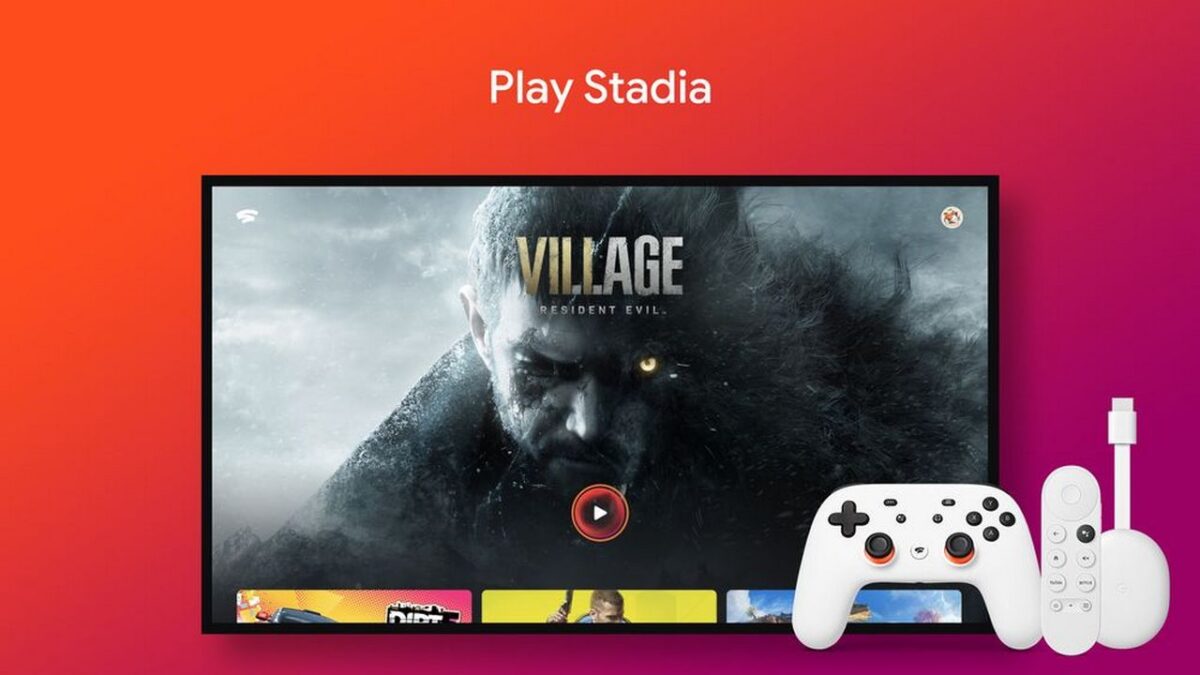
La possibilità di sfruttare lo smartphone come controller – tramite il touch – è una funzionalità che di certo sarà gradita. Chi non ha un controller ora può utilizzare il proprio dispositivo mobile come gamepad virtuale per giocare sulla TV, sia tramite Google TV che via Chromecast Ultra.
Per quanto riguarda Google TV / Android TV non dovrete far altro che aprire l’app di Stadia su TV e smartphone, toccare il messaggio del controller oppure l’icona dedicata. Dopodiché selezionate “Telefono come gamepad touch” e poi “Gioca sulla TV”. Per quanto riguarda invece il procedimento da Chromecast lo trovate di seguito.
Chromecast Ultra
- Sulla TV, attiva Chromecast Ultra e cerca il codice di collegamento nella schermata della modalità Ambient
- Sullo smartphone, avvia l’app di Stadia
- Sempre tramite smartphone toccare l’icona del controller
- Seleziona Telefono come gamepad touch
- Seleziona Gioca sulla TV
Come usare iPhone come controller per Google Stadia
Vi segnaliamo che è possibile anche sfruttare un dispositivo iOS come gamepad. Il procedimento per usare un iPhone come controller touch per Google Stadia è lo stesso di quello visto sopra: l’unica differenza riguarda la compatibilità, infatti la funzione è supportata solo dalla versione iOS 12.2 e successive. Tuttavia per un’esperienza ottimale Google consiglia di utilizzare un terminale dotato almeno di iOS 14.
Come collegare un controller di terze parti su Stadia
Per concludere, ricordiamo che ora Google Stadia permette anche di usare qualsiasi controller fisico oltre quello ufficiale, anche soluzioni Xbox o PlayStation: ecco come fare in pochi, semplici passaggi. Su Google TV / Android TV basterà avviare Stadia e selezionare la voce Controller; su proprio smartphone bisognerà avviare l’app di Stadia e sincronizzare il controller con il proprio telefono. Dopodiché non dovrete far altro che toccare il gamepad collegato e selezionare Gioca sulla TV. Una volta seguite le istruzioni a schermo sarà possibile giocare senza problemi.
Anche su Chromecast Ultra è possibile utilizzare controller di terze parti: basta avviare il dispositivo e visualizzare il codice d’associazione, aprire l’app da smartphone, collegare un controller al telefono, poi selezionate Gioca sulla TV e completare la procedura.
⭐️ Scopri le migliori offerte online grazie al nostro canale Telegram esclusivo.







